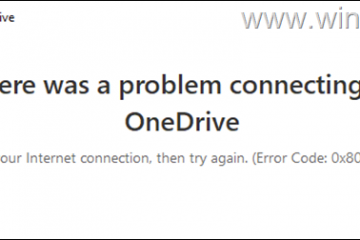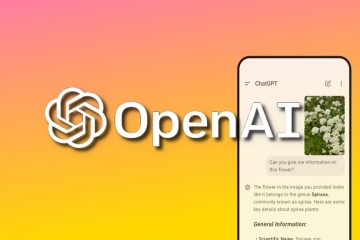Lär dig det enklaste sättet att ta bort låsskärmbakgrunden från Windows 11-inloggningsskärmen och visa en solid färg.
När du loggar in i Windows 11 är det första du ser låsskärmen tapeter. Om du klickar på tapeten eller trycker på en tangent på tangentbordet avfärdar tapeten och visar den faktiska inloggningsskärmen med en suddig låsskärm tapet. Medan den suddiga bakgrunden ser bra ut, kan det finnas situationer, till exempel i skolan eller kontorsmiljöer, där du vill ta bort den och visa en solid bakgrundsfärg på inloggningsskärmen. Den tillagda fördelen är att ta bort låsskärmbakgrunden från inloggningsskärmen gör att den ser minimal och rörfri ut. Låt oss komma igång.
 : Hur man inaktiverar låsskärmens tapeter i Windows 11 (visar direkt inloggningsskärmen istället för låsskärmens tapeter).
: Hur man inaktiverar låsskärmens tapeter i Windows 11 (visar direkt inloggningsskärmen istället för låsskärmens tapeter).
steg för att ta bort låsskärmbakgrunden från inloggningsskärmen
Open “ inställningar med”Windows Key + i”.g till”
Detaljerade steg (med skärmdumpar)
till skillnad från de äldre versionerna, du kan ta bort bakgrundsskärmen med hjälp av inställningsskärmen. Så öppna appen” inställningar “genom att trycka på” Windows Key + I “-genvägen. Du kan också söka efter det i startmenyn och klicka på toppresultatet för att starta.
I appen Inställningar, gå till fliken” Anpassning “på sidofältet. På höger sida klickar du på alternativet” låsskärm “.
På höger sida, bläddra ner och stäng av” Visa låsskärmens bakgrundsbild på inloggningsskärmen “. Om du inte ser detta växel måste du uppdatera Windows 11 till den senaste versionen.
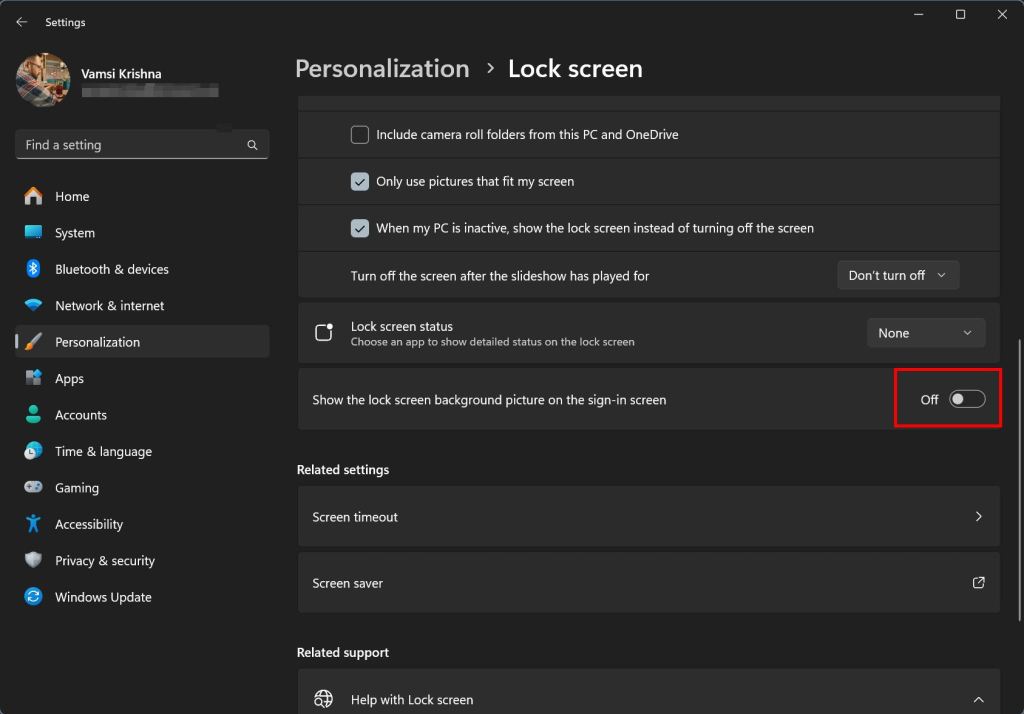 Windows bort bakgrunden på inloggningsskärmen och visar en solid färg. Du kan testa det direkt genom att låsa ditt system med hjälp av genvägen”Windows Key + L”. Jag hjälper gärna till.
Windows bort bakgrunden på inloggningsskärmen och visar en solid färg. Du kan testa det direkt genom att låsa ditt system med hjälp av genvägen”Windows Key + L”. Jag hjälper gärna till.
bra att veta : Hur man tar bort låsskärmwidgets i Windows 11